Всплывающие окна в Google Chrome: как удалить навсегда?
Главная » Программы
ВОПРОС! Здравствуйте. Подскажите, пожалуйста, как можно удалить или заблокировать всплывающие окна в Гугл Хром. А то уже прям раздражает, на каждом сайте подобное. Заранее спасибо!
БЫСТРЫЙ ОТВЕТ! Если вы имеете в виду именно всплывающую рекламу, то её можно отключить тремя способами – с помощью встроенной функции браузера и используя два расширения. Я на всякий случай подробно описал три инструкции для вас и других читателей в статье ниже. Но будьте аккуратны, так как всплывающие окна не всегда являются вредной и надоедливой рекламой. Очень часто на сайтах всплывающие окна – это окна регистрации, добавления комментариев, ответы и другие важные данные Web-страницы для самого пользователя. С другой стороны, многие администраторы сайтов злоупотребляют рекламой. В таком случае уже переходим к жестким мерам.
ВНИМАНИЕ! Если под всплывающими окнами вы имеете в виду PUSH-уведомления от сайтов, периодически всплывающие в правом нижнем углу экрана, даже когда у вас браузер не запущен, то они отключаются совершенно по-другому.
Об этом подробно читаем в этой статье (переходим по ссылке).
Содержание
- Способ 1: Встроенные методы
- Способ 2: AdBlock
- Способ 3: AdGuard
- Задать вопрос автору статьи
Способ 1: Встроенные методы
В этом способе мы попробуем в Гугл Хроме отключить всплывающие окна с помощью специальной настройки браузера. Сразу хочу предупредить, что данная конфигурация блокирует всплывающие окна, но не все. Некоторые сайты научились обходить эту блокировку. В любом случае нам в первую очередь нужно проверить, чтобы настройка была включена:
- Кликните по трем точкам рядом с вашей аватаркой в правом верхнем углу браузера.
- Заходим в «Настройки».
- Слева выбираем пункт «Конфиденциальность и безопасность».
- Теперь смотрим в центр окошка и находим раздел «Настройки сайтов».
- Находим подраздел «Дополнительные разрешения» и раскрываем его.
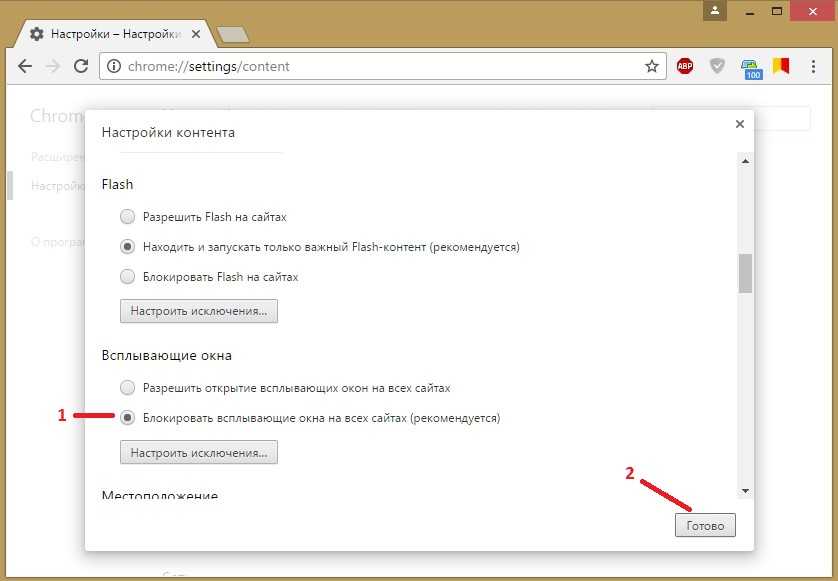 В нем открываем конфигурацию «Всплывающие окна и переадресация».
В нем открываем конфигурацию «Всплывающие окна и переадресация».
- Теперь включаем настройку, которая блокирует всплывающие окна.
Как я и говорил ранее, это поможет не со всеми всплывающими окнами и рекламой. Поэтому лучше всего использовать сторонние расширения.
Способ 2: AdBlock
Проще всего убрать всплывающие окна в браузере Хром с помощью специального расширения AdBlock. Данное расширение дополнительно работает с блокировкой как обычной, так и видео рекламой. Но нам нужно просто установить его к себе в браузер.
- Аналогично заходим в «Настройки» браузера.
- В списке находим раздел «Расширения».
- Далее вы должны увидеть список уже установленных расширений. Откройте меню слева.
- Теперь в самом низу переходим в магазин Chrome.
- В строку поиска магазина введите название:
AdBlock
- Чтобы начать поиск, нажимаем:
Enter
- Открываем наше расширение.

- Жмем по кнопке установки.
После того как расширение установится, в правом верхнем углу вы увидите отображение отдельного значка. Если нажать по нему, вы можете увидеть количество заблокированной рекламы. Также вы можете выключить блокировку именно на этом ресурсе. Чтобы зайти в настройки блокировщика, нажмите по значку правой кнопкой мыши. Но на деле ничего настраивать не нужно, и расширение работает сразу и без каких-либо проблем.
Способ 3: AdGuard
Еще одно расширение, которое качественно блокирует рекламу. По популярности стоит на втором месте после AdBlock. Устанавливается он аналогично, поэтому подробно рассказывать про это не буду. Что лучше AdGuard или AdBlock? – сказать сложно, так как у обоих есть свои плюсы и минусы. В любом случае они оба хорошо справляются с блокировкой всплывающих окон в Google Chrome и других браузерах. Некоторым больше нравится именно AdGuard за счет более расширенного числа настроек и конфигураций.
Вот и подошла к концу наша статья. Обязательно знакомьтесь и с другими полезными публикациями на нашем портале WiFiGiD.RU. Также не забываем писать свои вопросы и дополнения в комментариях.
Помогла ли вам эта статья?
40 3
Автор статьи
Бородач 1516 статей
Сенсей по решению проблем с WiFiем. Обладатель оленьего свитера, колчана витой пары и харизматичной бороды. Любитель душевных посиделок за танками.
Запрошенная вами страница недоступна
Запрошенная вами страница недоступнаЗагрузка и установка
Продление и покупка
Удаление угроз
Norton Security
Norton Secure VPN
Norton Security для мобильных устройств
Другие продукты
- Norton AntiVirus Plus
- Norton 360 for Gamers
- Norton 360 Standard
- Norton 360 Deluxe
- Norton 360 Premium
- Norton Password Manager
- Norton Online Backup
- Norton Family
- Norton Utilities
Вы ввели неправильный адрес или перешли по ссылке, в которой есть ошибка.
 Проверьте, правильно ли введены или скопированы все символы адреса.
Проверьте, правильно ли введены или скопированы все символы адреса.Возможно, вы пытаетесь получить доступ к ссылке на справку в продукте Norton, который больше не поддерживается. Рекомендуем обновить продукт Norton до последней версии. При наличии активной подписки можно бесплатно обновить продукт Norton до последней версии. Для получения дополнительной информации ознакомьтесь со статьей Обновление защиты до последней версии.
Возможно, запрошенная вами страница отсутствует.
Для поиска решений воспользуйтесь соответствующей функцией в верхней части этой страницы или просмотрите решения здесь.
Американский континент
- Português (do Brasil)
- English
- Canada Français
- Español (LAM)
Ближний Восток и Африка
- العربية
- עברית
- Türkçe
- English
Европа
- Čeština
- Dansk
- Nederlands
- Suomi
- Français
- Deutsch
- Ελληνικά
- Magyar
- Português (Europeu)
- Italiano
- Norsk
- Polski
- Română
- Русский
- Español (EMEA)
- Svenska
- Slovenčina
- English
Азиатско-Тихоокеанский регион
- 简体中文
- 繁體中文 (台灣)
- 繁體中文 (香港)
- English (Hong Kong S.
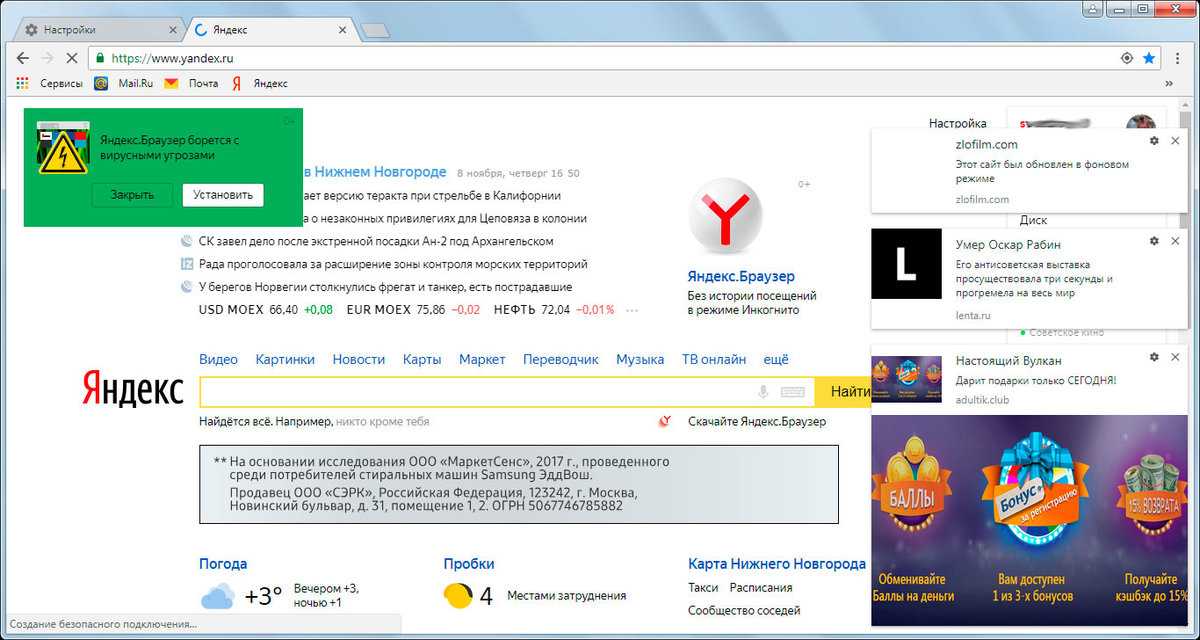
- 日本語
- 한국어
- English (Asia Pacific)
- English (Australia)
- English (New Zealand)
- English (India)
Как разрешить и заблокировать всплывающие окна в Chrome? – Полное руководство
- Мастер разделов
- Магия разделов
- Как разрешить и заблокировать всплывающие окна в Chrome? — Полное руководство
Ариэль | Подписаться | Последнее обновление
Очень многие люди ищут ответы, чтобы разрешить и заблокировать всплывающие окна в Chrome. Если вы также один из них, вы попали в нужное место. В сегодняшней статье MiniTool предоставит вам полное руководство о том, как разрешать и блокировать всплывающие окна в Google Chrome.
Google Chrome позволяет пользователям блокировать всплывающие окна по умолчанию, но иногда этот браузер блокирует всплывающие окна, даже если вы хотите посетить доверенный сайт. Итак, как разрешить всплывающие окна в Chrome? Вот полное руководство.
Не все всплывающие окна в Chrome являются вредоносными или агрессивными. Обычно Google Chrome также может автоматически отключать всплывающие окна по умолчанию. В этом посте также содержится полное руководство о том, как заблокировать всплывающие окна в Chrome.
Посмотрим, как это сделать.
Как разрешить всплывающие окна в Google Chrome
После того, как Google Chrome заблокирует всплывающее окно с неизвестного веб-сайта, вы увидите красный значок X в углу омнибокса.
Если вы хотите увидеть это всплывающее окно, вы можете следовать руководству о том, как разрешить всплывающие окна в Chrome.
Шаг 1. Нажмите на красный значок X , чтобы проверить конкретные параметры этого всплывающего окна. Затем выберите Всегда разрешать всплывающие окна и перенаправления и нажмите Готово , чтобы продолжить.
Шаг 2. После этого обновите эту страницу, чтобы применить это изменение, и посмотрите, есть ли какие-либо предполагаемые всплывающие окна в правом углу.
Вот альтернатива. Если вы просто хотите увидеть всплывающие окна один раз, вы можете щелкнуть синюю ссылку на веб-сайт в окне, а затем вы вернетесь к всплывающему окну, которое изначально было заблокировано.
Прямо сейчас вам рассказано все подробно о том, как разрешить всплывающие окна в хроме. Далее давайте посмотрим, как заблокировать всплывающие окна в Chrome.
Как заблокировать всплывающие окна в Google Chrome
Как отключить блокировщик всплывающих окон в Chrome? Google Chrome блокирует ряд всплывающих окон, но иногда все же появляется довольно много всплывающих окон. Это потому, что вы нажимаете Разрешить , а не Блокировать . Вот подробные инструкции по блокировке всплывающих окон в Google Chrome.
Вы можете добавить всплывающее окно веб-сайта в список Google Chrome.
Шаг 1. Щелкните значок меню в правом верхнем углу, затем выберите Настройки .
Шаг 2. На вкладке Настройки перейдите вниз и нажмите Дополнительно для включения.
Шаг 3. Прокрутите немного вниз до заголовка Конфиденциальность и Безопасность . Затем перейдите к Настройки содержимого и дважды щелкните по нему.
Шаг 4. В списке всех функций настройки нажмите Всплывающие окна и перенаправления 9вариант 0029.
Если вы случайно добавили веб-сайт в список разрешенных, вы можете отозвать его разрешение, чтобы Google Chrome снова заблокировал его всплывающие окна. В противном случае вам придется вручную добавить недействительную ссылку в черный список.
Есть 2 случая отключить блокировку всплывающих окон Chrome в зависимости от потребностей.
Случай 1. На вкладке Разрешить выберите проблемную ссылку и нажмите Еще под Добавить . Затем нажмите Блок . После этого проблемная ссылка будет удалена из Разрешить список в список Блокировать .
Случай 2. Если проблемная ссылка не указана в окне Всплывающие окна и перенаправления , вы можете нажать кнопку Добавить .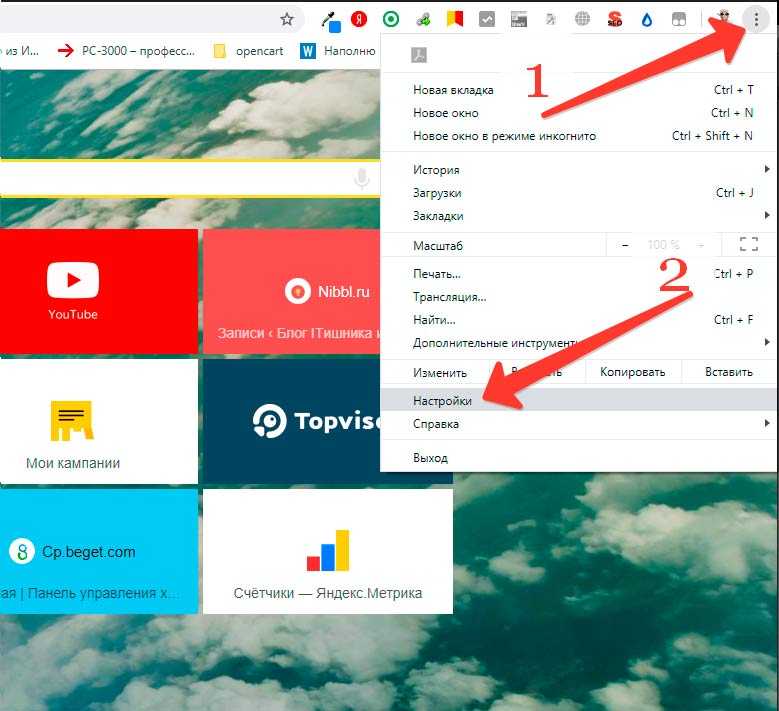 Когда откроется приглашение, введите проблемный URL-адрес, который вы хотите заблокировать, а затем нажмите Добавить .
Когда откроется приглашение, введите проблемный URL-адрес, который вы хотите заблокировать, а затем нажмите Добавить .
Примечание: Если вы хотите заблокировать все всплывающие окна на всем сайте, введите префикс [*.], чтобы перехватывать все субдомены с сайта.
- Твиттер
- Линкедин
- Реддит
Об авторе
Комментарии пользователей :
Как отключить блокировку всплывающих окон в Chrome, Firefox, Edge и IE
Если вы находитесь на веб-сайте банка, но не можете просматривать некоторые важные функции веб-сайта, поскольку ваш браузер блокирует всплывающие окна на веб-странице, вы не одиноки. Многие пользователи Windows делятся вашим опытом.
Но не беспокойтесь, это довольно легко решить. Читайте дальше и следуйте инструкциям со снимками экрана, чтобы исправить это немедленно.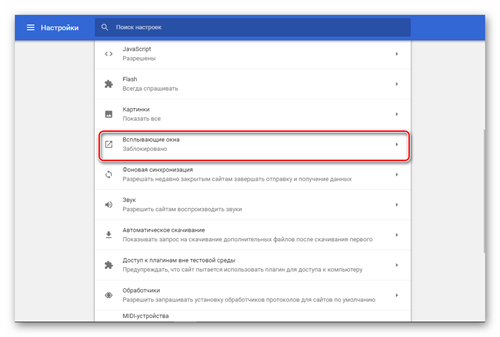
Что такое всплывающие окна?
Когда вы открываете новое окно в браузере, некоторые окна меньшего размера всплывают без вашего разрешения, это всплывающие окна. Браузеры обычно отключают всплывающие окна по умолчанию, чтобы избежать слишком большого количества рекламы или возможных вирусов.
Но некоторые веб-сайты, например, некоторые банковские сайты, используют всплывающие окна для важных функций. В таких случаях обязательно отключите блокировку всплывающих окон в браузере.
Как отключить блокировку всплывающих окон?
Вот 4 самых популярных браузера, выберите из них тот, в котором вы сейчас находитесь, и отключите в нем блокировщик всплывающих окон.
Вариант 1: Google Chrome
Вариант 2: Mozilla Firefox
Вариант 3: Microsoft Edge
Вариант 4: Интернет -исследователь
Важный : пожалуйста когда вы решите отключить блокировщики всплывающих окон в своих браузерах.
Вариант 1: Google Chrome
1) Откройте Chrome на компьютере.
2) В правом верхнем углу нажмите значок с тремя точками и Настройки .
3) Введите Настройки контента в строке поиска и щелкните выделенный желтый Настройки контента .
4) Нажмите Всплывающие окна .
5) Если вы хотите запускать определенные веб-сайты со всплывающими окнами, но не все, нажмите кнопку Кнопка ДОБАВИТЬ . Затем скопируйте и вставьте URL-адрес. Нажмите ДОБАВИТЬ еще раз, чтобы сохранить.
Вариант 2: Mozilla Firefox
1) На компьютере откройте Mozilla Firefox.
2) В правом верхнем углу щелкните значок с тремя полосами и Параметры .
3) Нажмите Содержимое , затем снимите флажок Блокировать всплывающие окна .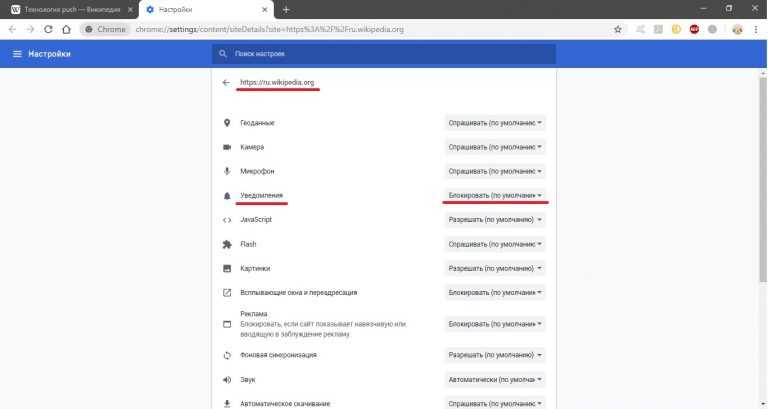
4) Или вы можете нажать Исключения… , а затем добавьте адрес веб-страницы, для которой вы хотите показывать всплывающие окна.
5) Скопируйте и вставьте адрес и нажмите Введите на клавиатуре, затем нажмите Сохранить изменения .
Вариант 3: Microsoft Edge
1) На своем компьютере откройте Microsoft Edge.
2) В правом верхнем углу нажмите значок с тремя точками и Настройки .
3) Нажмите Просмотр дополнительных настроек .
4) Переключите ползунок Блокировать всплывающие окна на Выкл. .
Вариант 4. Internet Explorer
1) На компьютере откройте Internet Explorer.
2) В правом верхнем углу щелкните значок настройки и Параметры Интернета .
3) Нажмите Конфиденциальность .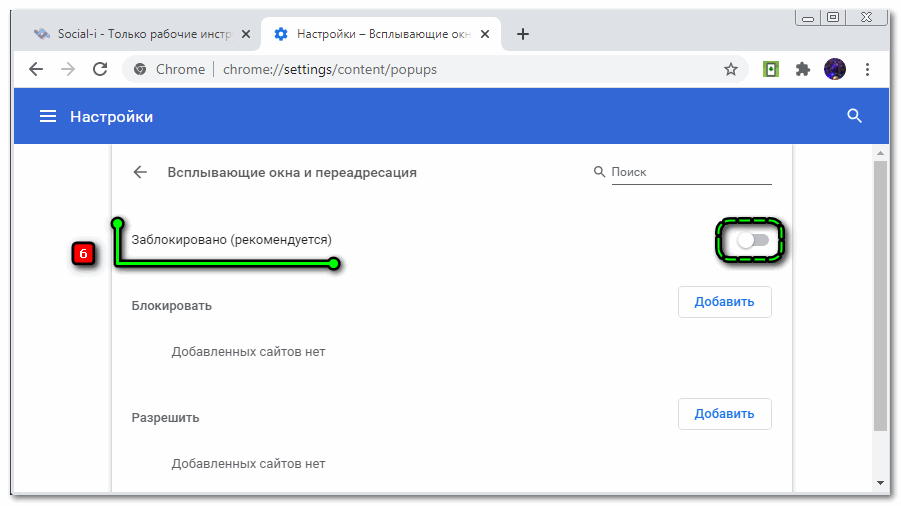

 Об этом подробно читаем в этой статье (переходим по ссылке).
Об этом подробно читаем в этой статье (переходим по ссылке).